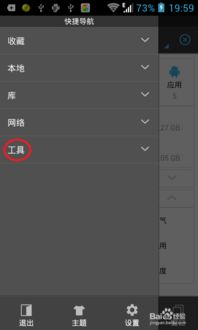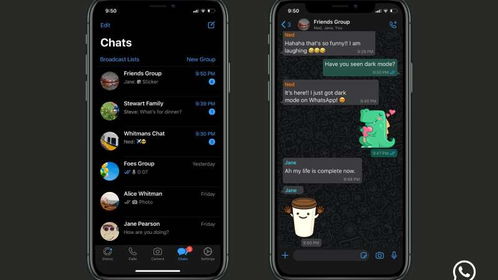os系统剪切,Mac OS与Windows系统剪切功能的差异与使用技巧
时间:2024-12-01 来源:网络 人气:
Mac OS与Windows系统剪切功能的差异与使用技巧
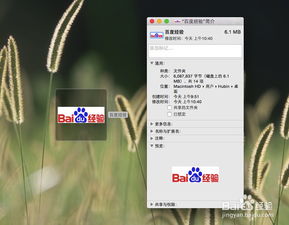
在计算机操作中,剪切、复制和粘贴是基本的文件操作命令。虽然这两个操作系统在用户界面和操作习惯上存在差异,但它们都提供了这些基本功能。本文将详细介绍Mac OS和Windows系统中剪切功能的差异以及使用技巧。
一、Mac OS系统中的剪切功能
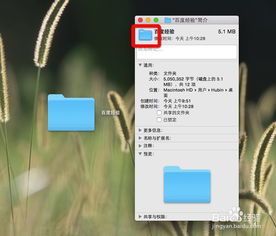
在Mac OS系统中,剪切功能与Windows系统有所不同。由于Mac OS没有直接的“剪切”命令,用户需要通过以下几种方式来实现剪切功能:
1. 配合Option键实现剪切
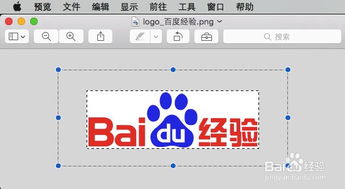
在Mac OS中,用户可以通过以下步骤实现剪切操作:
在要剪切的项目上右键单击,选择“复制”选项。
转到你需要粘贴的目录,右键单击,此时按住Option键,你会发现菜单中的“粘贴到此处”项变成了“移动到此处”。单击之来移动项目。
你会发现该需要移动的项目已经从原来的目录消失。
2. 使用快捷键组合实现剪切
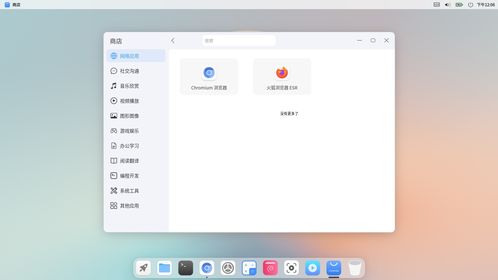
除了鼠标操作外,用户还可以使用快捷键组合来实现剪切功能:
选中目标文件,然后使用Command+C复制。
转到目标目录,使用Command+Option+V将其移动到目标目录。
3. 借助第三方软件实现剪切功能
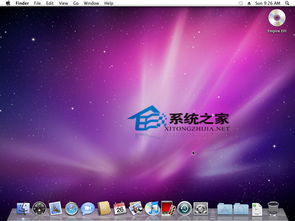
对于习惯使用剪切功能的用户,可以使用第三方软件如XtraFinder来添加剪切命令到右键菜单中,从而实现更便捷的剪切操作。
二、Windows系统中的剪切功能
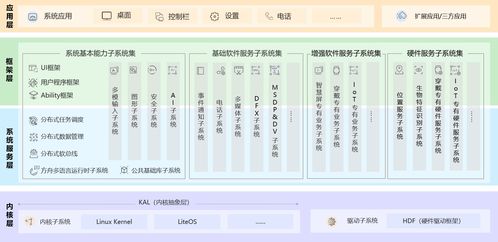
在Windows系统中,剪切功能与Mac OS类似,用户可以通过以下方式实现:
1. 使用鼠标右键剪切
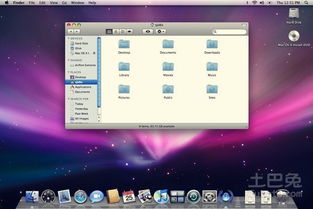
在Windows系统中,用户可以在文件上右键单击,选择“剪切”选项来实现剪切操作。
2. 使用快捷键组合剪切
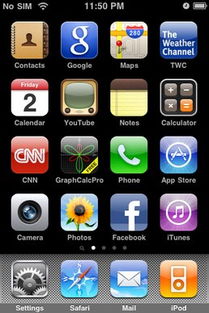
用户还可以使用快捷键组合来实现剪切功能:
选中目标文件。
使用Ctrl+X组合键剪切文件。
虽然Mac OS和Windows系统在剪切功能上存在一些差异,但用户可以通过不同的方法实现剪切操作。了解这些差异和使用技巧,可以帮助用户更高效地管理文件。
相关推荐
教程资讯
教程资讯排行